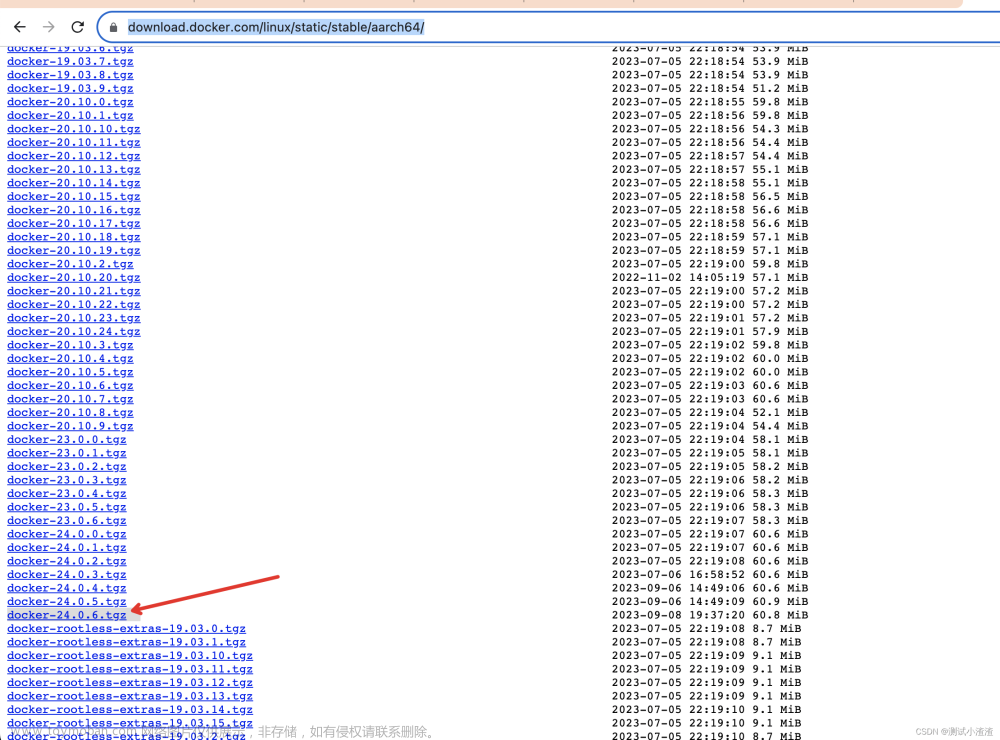1.安装 MySQL(有MySQL就可以不装)
docker run -itd --name mysql8.0 -p 3306:3306 -e MYSQL_ROOT_PASSWORD=root --restart=always -e TZ="Asia/Shanghai" -v /home/docker/workspace/mysql:/var/lib/mysql mysql:latest --lower_case_table_names=1-e MYSQL_ROOT_PASSWORD=root 参数是设置MySQL数据密码,根据自己情况修改密码,当前设置密码为root
2.安装onlyoffice服务
docker run -d --restart=always --name onlyoffice -p 9002:80 -p 9001:443 onlyoffice/documentserver3.安装nextcloud
docker run -d --name nextcloud --restart=always -v /home/docker/workspace/nextcloud:/var/www/html -e TZ="Asia/Shanghai" -p 8002:80 nextcloud4.获取onlyoffice秘钥(用于后面nextcloud的onlyoffice插件配置)
进入onlyoffice容器内
## 进入onlyoffice容器
docker exec -it onlyoffice bash
查看秘钥
## 查看秘钥
cat /etc/onlyoffice/documentserver/local.json如下图红框内容即为秘钥。

5.安装nextcloud的onlyoffice插件,并配置
点击在个人中心-》应用

然后在Office & text 目录中搜索找到 ONLYOFFICE插件并启用

离线方式则是进入ONLYOFFICE - Apps - App Store - Nextcloud 页面下载对应版本的onlyoffice插件,然后将插件解压,将文件夹放入nextcloud容器的/var/www/html/apps目录里面,然后在nextcloud的应用里面就有onlyoffice了,然后启用即可。
个人中心->管理设置->ONLYOFFICE,进入到配置onlyoffice插件页面,将onlyoffice插件服务地址及其上一步获取的秘钥填入里面,并保存。

保存成功后,回显示onlyoffice的常规配置 ,根据自己情况进行配置默认文件关联,然后点击下面的保存按钮。

完成后再nextcloud的文件中找个office文件打开,就可以使用onlyoffice进行打开编辑了。

6.onlyoffice和nextcloud如何离线在docker中安装
在线环境中使用save 命令将镜像导出,然后进入到离线环境的docker使用load命令将镜像导入。文章来源:https://www.toymoban.com/news/detail-725151.html
然后按照上面从步骤1开始进行安装即可,在线安装就是在线pull镜像而已,离线是自己导入镜像。文章来源地址https://www.toymoban.com/news/detail-725151.html
到了这里,关于nextcloud+onlyoffice环境搭建(在线 or 离线)的文章就介绍完了。如果您还想了解更多内容,请在右上角搜索TOY模板网以前的文章或继续浏览下面的相关文章,希望大家以后多多支持TOY模板网!